노트북에서 와이파이를 연결하는 것은 현대 생활에서 매우 중요한 기술입니다. 무선 인터넷을 통해 우리는 언제 어디서나 정보를 검색하고 소통할 수 있습니다. 하지만 처음 사용하는 분들에게는 와이파이 연결이 다소 복잡하게 느껴질 수 있습니다. 이 글에서는 노트북에서 와이파이를 쉽게 연결하는 방법을 단계별로 안내해드리겠습니다. 아래 글에서 자세하게 알아봅시다.
와이파이 네트워크 찾기
네트워크 아이콘 클릭하기
노트북에서 와이파이를 연결하기 위해서는 먼저 화면 오른쪽 하단에 있는 네트워크 아이콘을 찾아야 합니다. 이 아이콘은 일반적으로 무선 신호 모양으로 되어 있으며, 마우스를 가져가면 ‘네트워크’라는 팝업이 나타납니다. 이 아이콘을 클릭하면 현재 사용 가능한 모든 무선 네트워크 목록이 표시됩니다. 여기서 자신의 집이나 사무실의 Wi-Fi 네트워크를 찾아 클릭합니다.
주변 네트워크 확인하기
와이파이 네트워크를 찾는 과정에서는 주변에 어떤 네트워크가 있는지 확인하는 것이 중요합니다. 보통 여러 개의 네트워크가 검색될 수 있는데, 각각의 신호 세기가 다릅니다. 신호가 강한 네트워크를 선택하는 것이 좋습니다. 만약 여러 개의 비밀번호 보호된 네트워크가 있다면, 자신이 알고 있는 비밀번호로 연결할 수 있는지 확인해야 합니다.
네트워크 상태 점검하기
연결하려는 와이파이가 정상적으로 작동하고 있는지 확인하는 것도 필요합니다. 만약 다른 기기에서 해당 와이파이에 접속할 수 없다면, 노트북에서 시도해도 연결되지 않을 수 있습니다. 다른 기기로 인터넷 접속을 시도해보거나 라우터를 재부팅하여 문제가 해결되는지 점검해보세요.
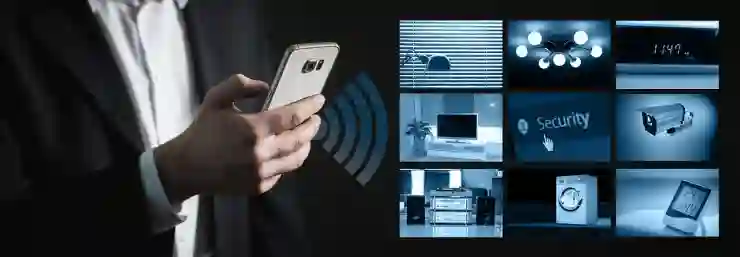
노트북 와이파이 연결방법
비밀번호 입력하기
네트워크 선택 후 비밀번호 입력하기
원하는 와이파이를 선택한 후, 비밀번호 입력창이 나타납니다. 이때 주의할 점은 대소문자를 정확히 구분해야 한다는 것입니다. 비밀번호를 입력할 때 오타 없이 정확하게 입력했는지 다시 한 번 확인하세요. 종종 자주 사용하는 문구나 단어를 조합하여 만든 복잡한 비밀번호일 경우, 실수로 잘못 입력하기 쉽습니다.
비밀번호 저장 여부 선택하기
비밀번호를 입력한 후에는 ‘비밀번호 저장’ 옵션을 체크할 것인지 결정해야 합니다. 이 옵션을 활성화하면 다음 번에 같은 와이파이에 연결할 때 자동으로 로그인됩니다. 이러한 편리함 덕분에 매번 비밀번호를 입력하지 않아도 되지만, 공공장소에서는 보안 문제로 인해 이 옵션을 사용하는 것이 좋지 않을 수 있습니다.
연결 실패 시 대처 방법
만약 비밀번호를 올바르게 입력했는데도 불구하고 연결되지 않는다면 몇 가지 사항을 점검해봐야 합니다. 첫째로, 와이파이가 제대로 켜져 있는지 확인하세요. 둘째로, 해당 네트워크가 너무 많은 기기에 의해 사용되고 있지는 않은지도 고려해야 합니다. 마지막으로 노트북의 무선 카드 드라이버가 업데이트되어 있지 않다면 이를 최신 버전으로 업데이트해보세요.
연결 상태 확인하기
연결 성공 메시지 확인하기
와이파이에 성공적으로 연결되면 화면 상단 또는 하단에 ‘연결됨’이라는 메시지가 나타납니다. 이 메시지를 통해 현재 어떤 네트워크에 접속 중인지 명확히 알 수 있으며, 추가적인 설정 없이 바로 인터넷 사용을 시작할 수 있습니다.
인터넷 속도 테스트 하기
연결된 후에는 실제로 인터넷 속도가 얼마나 되는지를 테스트해 보는 것도 좋은 방법입니다. 다양한 웹사이트에서 제공하는 무료 속도 테스트 도구를 이용하여 다운로드 및 업로드 속도를 측정해보세요. 이를 통해 현재 사용 중인 인터넷 서비스의 품질을 판단할 수 있습니다.
네트워크 설정 변경하기
연결 상태가 불안정하다면 간혹 노출된 설정이나 특정 DNS 서버 설정 문제가 있을 수 있습니다. 제어판 혹은 시스템 환경설정에서 원하는 대로 고급 설정으로 들어가 DNS 서버 주소를 변경하거나 IP 주소 자동 할당 여부 등을 조정해볼 수도 있습니다.
문제 해결 단계 알아보기
신호 강도 개선하기
노트북과 라우터 간 거리나 장애물에 따라 신호 강도가 달라질 수 있으므로 위치 조정 역시 중요합니다. 가능하다면 라우터 근처로 이동하거나 중간에 장애물이 없는 위치로 옮겨보세요. 또한, 새로운 기술인 메쉬 Wi-Fi 시스템 설치를 고려하면 더 넓은 범위에서 안정적이고 빠른 인터넷 연결을 유지할 수 있습니다.
드라이버 및 소프트웨어 업데이트 하기
노트북의 무선 랜 카드 드라이버 업데이트는 매우 중요한 요소입니다. 오래된 드라이버는 종종 호환성 문제를 일으킬 수 있으므로 제조사의 공식 웹사이트나 장치 관리자를 통해 항상 최신 버전으로 유지해야 합니다.
라우터 리셋 및 재부팅 시도하기
여전히 문제를 해결하지 못했다면 라우터 자체의 재부팅이나 초기화를 시도하는 것도 효과적입니다. 전원을 껐다 켠 후에도 문제가 지속된다면 고객센터에 문의하거나 전문가에게 도움을 요청하는 것이 좋습니다.
안전한 와이파이 사용법 이해하기
강력한 비밀번호 설정하기
와이파이를 사용할 때 가장 기본적이고 중요한 것은 안전한 비밀번호 설정입니다. 일상적인 정보(예: 생일, 전화번호 등)를 피하고 숫자와 문자를 혼합하여 복잡하게 만들어야 합니다. 이런 방식으로 해킹 위험성을 최소화할 수 있습니다.
공공 장소에서 주의사항 알기
카페나 공원 등 공공장소에서 제공되는 무료 Wi-Fi는 보안성이 떨어질 가능성이 높습니다. 따라서 이러한 곳에서는 금융 거래나 개인 정보를 다루는 작업은 피하고 VPN 같은 추가 보안을 사용하는 것이 좋습니다.
주기적인 계정 모니터링 하기
마지막으로 정기적으로 자신의 온라인 계정을 점검하고 의심스러운 활동이나 로그인을 발견하면 즉시 패스워드를 변경해야 합니다. 이를 통해 개인정보 유출 방지를 위한 예방 조치를 취하며 안전하게 인터넷을 사용할 수 있습니다.
마무리 과정에서
와이파이 연결은 일상에서 매우 중요한 부분입니다. 올바른 절차를 통해 안정적이고 안전하게 인터넷을 사용할 수 있습니다. 네트워크 설정, 비밀번호 관리 및 문제 해결 방법을 숙지하면 더욱 원활한 인터넷 사용이 가능합니다. 항상 최신 보안 조치를 취하고, 주기적으로 계정을 모니터링하여 사이버 위협으로부터 자신을 보호하세요.
참고하면 좋은 정보
1. 와이파이 신호 강도를 측정하는 앱을 활용해보세요. 신호 세기를 실시간으로 확인할 수 있습니다.
2. 라우터의 펌웨어를 정기적으로 업데이트하여 보안을 강화하세요.
3. 가정용 와이파이에 게스트 네트워크를 설정해 방문객의 접속을 분리하세요.
4. VPN 서비스를 이용해 공공 와이파이 사용 시 추가적인 보안을 확보하세요.
5. Wi-Fi 분석 도구를 사용하여 주변 네트워크와의 간섭 문제를 해결하세요.
요약된 포인트
와이파이를 연결하기 위해서는 네트워크 아이콘 클릭, 주변 네트워크 확인, 비밀번호 입력 등의 절차가 필요합니다. 연결 후에는 상태 확인과 속도 테스트를 통해 안정성을 점검해야 하며, 문제가 발생할 경우 신호 강도 개선 및 드라이버 업데이트 등의 방법으로 대처할 수 있습니다. 마지막으로 안전한 비밀번호 설정과 공공장소에서의 주의사항을 숙지하여 안전한 인터넷 사용 환경을 유지해야 합니다.
자주 묻는 질문 (FAQ) 📖
Q: 노트북에서 와이파이를 어떻게 켜나요?
A: 노트북의 와이파이를 켜려면, 일반적으로 키보드의 F1~F12 중 하나에 있는 와이파이 아이콘을 눌러주거나, 화면 하단 오른쪽에 있는 네트워크 아이콘을 클릭하여 ‘와이파이 켜기’를 선택하면 됩니다. 또한, 일부 노트북은 물리적인 스위치가 있을 수 있습니다.
Q: 와이파이에 연결하려면 어떻게 해야 하나요?
A: 와이파이에 연결하려면, 화면 오른쪽 하단의 네트워크 아이콘을 클릭한 후, 사용 가능한 와이파이 목록에서 연결하고자 하는 네트워크를 선택합니다. 그 다음 ‘연결’ 버튼을 클릭하고, 필요한 경우 비밀번호를 입력한 후 ‘확인’을 누르면 연결됩니다.
Q: 노트북이 와이파이에 연결되지 않으면 어떻게 하나요?
A: 노트북이 와이파이에 연결되지 않는 경우, 먼저 와이파이가 켜져 있는지 확인하고, 비밀번호가 정확한지 다시 한번 확인합니다. 이후, 라우터를 재부팅하거나 노트북의 네트워크 어댑터를 비활성화한 후 다시 활성화해 보세요. 그래도 문제가 해결되지 않으면, 드라이버 업데이트나 네트워크 설정 초기화를 고려해 볼 수 있습니다.
